Det är bäst att lära sig när kreativitet välkomnas i klassen! Är du trött på den rutinära metoden med vanliga diskussioner i klassen? Varför inte prova dessa interaktiva funktioner i Canvas LMS diskussionsforum? Detta är ett onlineforum där elever och lärare kan interagera genom inlägg asynkront och synkront. Ta din klass till nästa nivå och se till att de deltar genom att ge insikter och ge peer-feedback genom diskussionsforumet. Om du vill veta mer om denna fantastiska funktion fortsätt att läsa den här artikeln för de enkla stegen att följa.
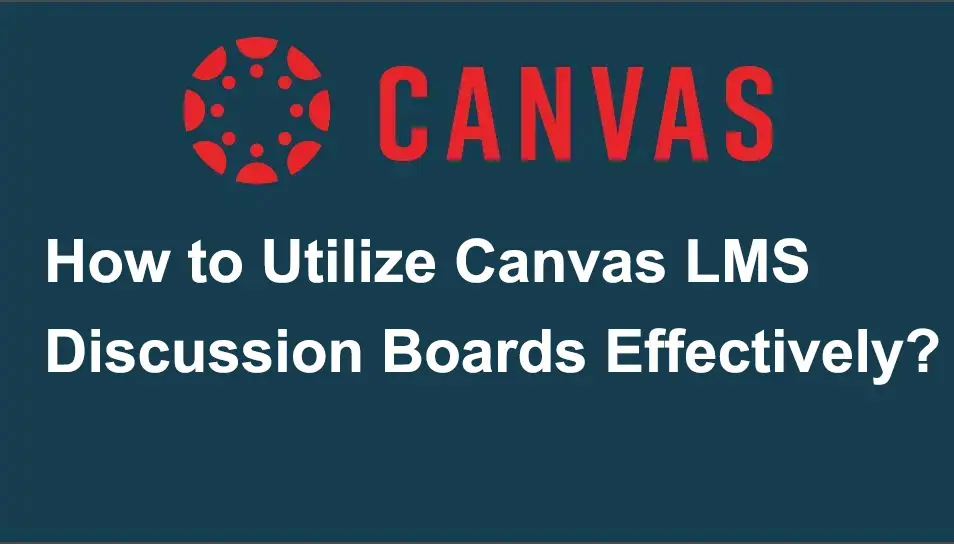
- Steg för att effektivt använda Canvas LMS-diskussionsforum
- OnlineExamMaker: Ett alternativt sätt att använda LMS diskussionsforum effektivt
- Hur bäddar man in mediainnehåll i OnlineExamMaker?
Steg för att effektivt använda Canvas LMS-diskussionsforum
Steg 1:
Börja med att logga in på ditt Canvas-konto; gå över "Kurser" på höger sidofält; klicka på "Diskussioner", öppna sedan "VISA MER" för att se vilka typer av diskussioner som finns.
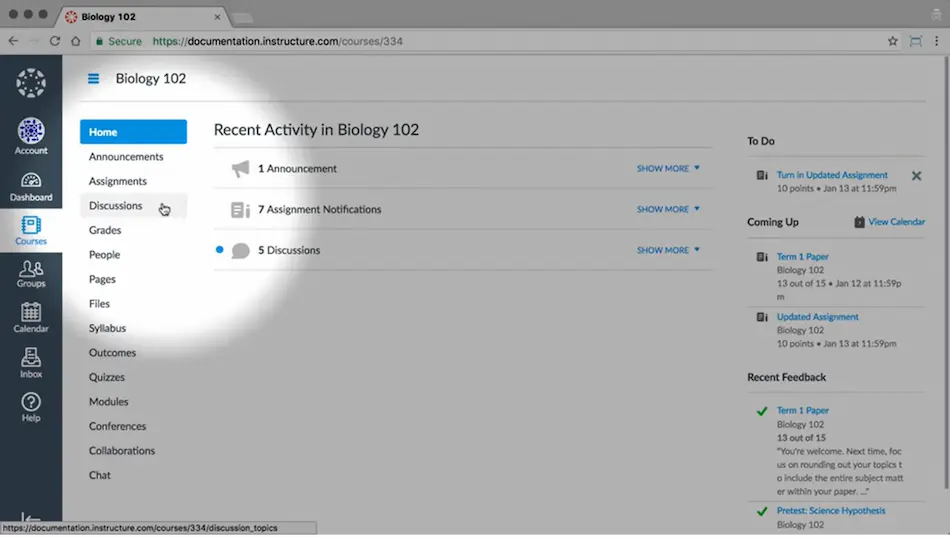
Steg 2:
Härifrån kan du välja vilken typ av diskussion du vill skapa. I "Pinned Discussions" förblir ämnet överst, fäst, så det kommer inte att översvämmas med kommentarer från elever och instruktören; "Diskussioner" visar aktuella diskussioner inom kursen; "Stängt för kommentarer" diskussioner som har stängts manuellt eller dess datum har passerat för att svara.
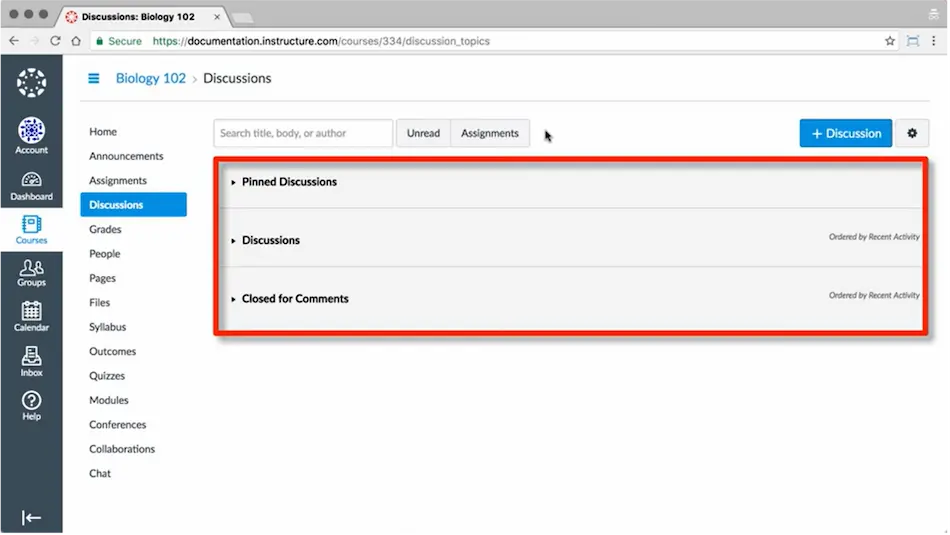
Steg 3:
För att lägga till en diskussion, klicka på "+ Diskussion" bredvid inställningsikonen; lägg till titeln på din diskussion och fyll sedan i den med de detaljer som behövs. Välj sedan lämpligt alternativ för din diskussion och spara.
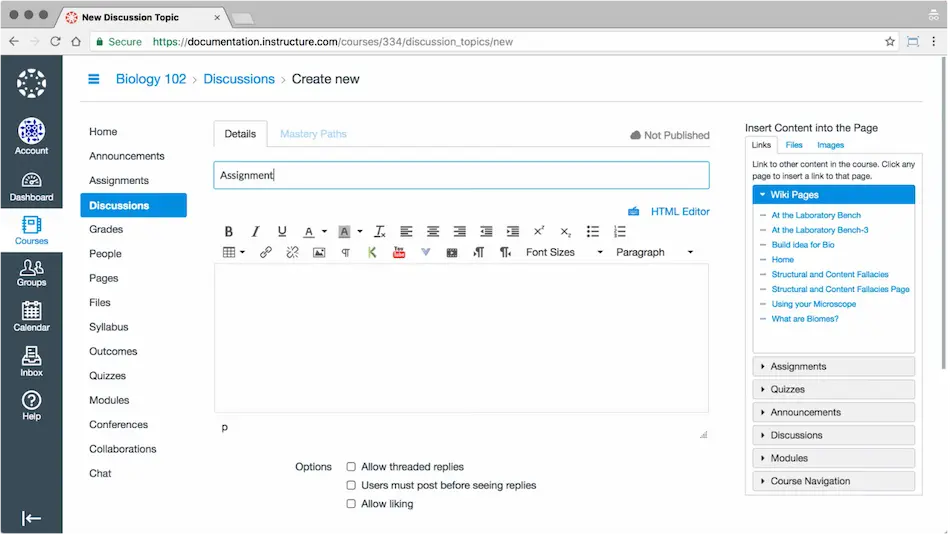
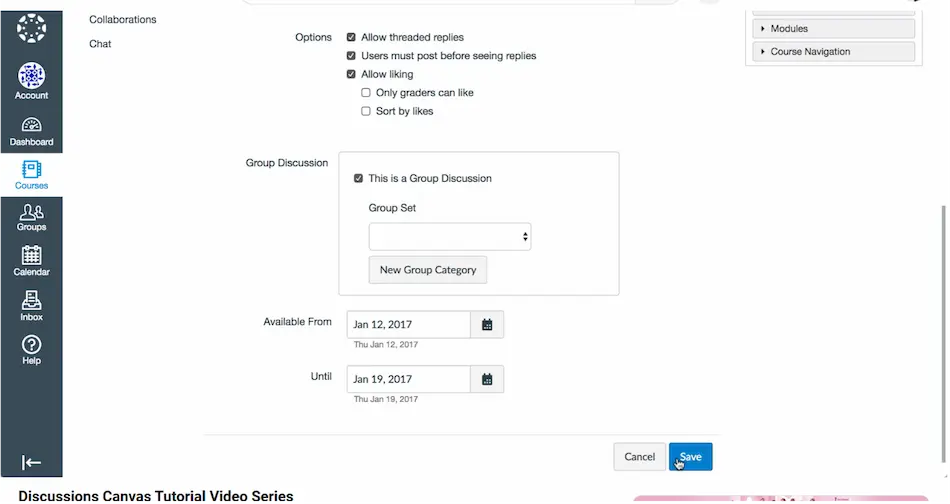
Steg 4:
Välj sedan den diskussionstitel du vill att dina elever ska delta i. Klicka sedan på "Prenumerera" för att få besked om deras svar.
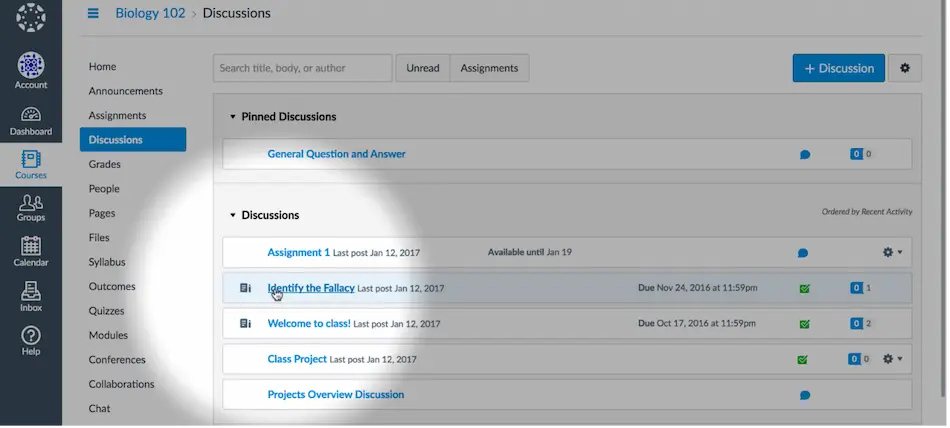
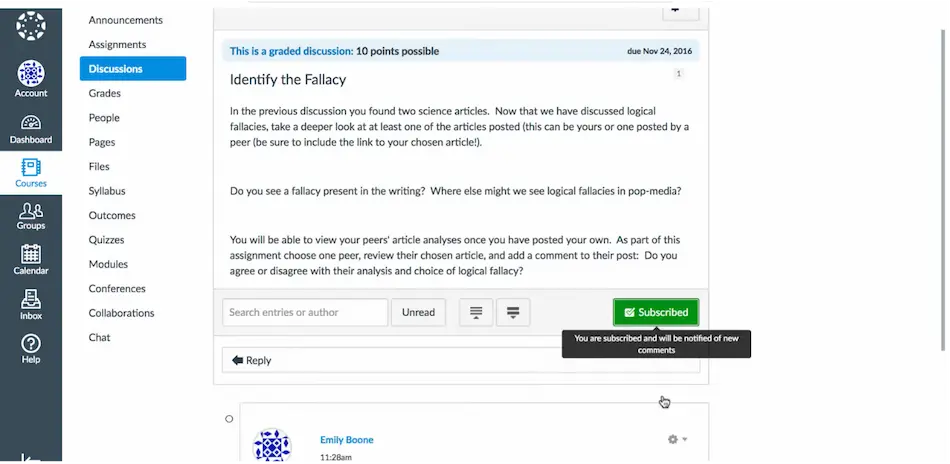
Den pågående diskussionen kan betygsättas eller inte, det är upp till instruktören hur eleverna blir mer engagerade i de aktuella ämnena.
Du kan nu förvandla den vanliga diskussionen till en roligare och mer interaktiv diskussion, allt genom att följa dessa enkla steg!
OnlineExamMaker: Ett alternativt sätt att använda LMS diskussionsforum effektivt
Det finns gott om val när det kommer till effektivare diskussionsforum online. En alternativ plattform är webbsidan OnlineExamMaker, det är där du kan navigera i användarvänliga funktioner för att hantera din undervisning och lärande online! Detta är också ett Learning Management System som ger utbildare och elever möjlighet att ansluta, engagera och samarbeta med kamrater i en utmanande onlineinlärningsmiljö. Så här är hur diskussionsområdet fungerar i OnlineExamMaker.
Hur bäddar man in mediainnehåll i OnlineExamMaker?
Steg 1:
Det första steget är att logga in på ditt OnlineExamMaker-konto; gå sedan till "Kurser" och hitta titeln för att sätta igång diskussioner bland klassen.

Steg 2:
Därefter, med allt som behövs i diskussionen, klicka på "Spara" och dela sedan åtkomsten till din klass genom att skicka webbadressen eller QR-koden för din diskussion.

Steg 3:
Alla som har tillgång till din diskussions-URL eller QR-kod kommer att uppmanas till diskussionsforumet där de kan delta genom en kommentar, fråga eller anteckningar om ämnet. Den andra parten måste klicka på "Continue Learning" för att börja. I det här exemplet presenteras infografik på tavlan. Dina elever kan ställa en fråga genom att klicka på knappen "Frågor och svar" till vänster på tavlan, ta "Anteckningar", se "Kapitel" och "Kommentera" på presentationen.
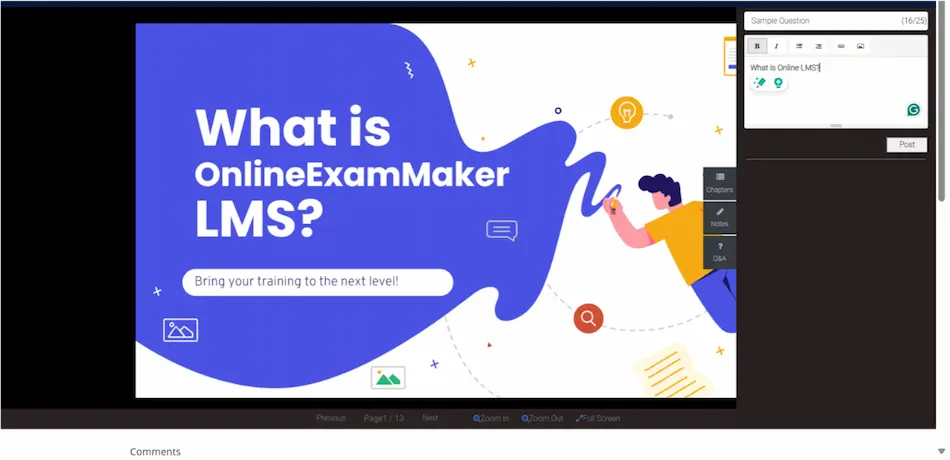
Steg 4:
Om du vill se vilka som aktivt deltar, gå till listan över kurser, sedan från ditt valda ämne, klicka på "Mer"; välj Hantera frågor och svar där du kommer att se frågor från dina elever och du kan också svara på deras frågor för en guidad diskussion. Du får se sammanfattningen av deras fråga som du kan svara på. Klicka bara på "Svara" och skriv sedan ditt svar på en specifik fråga.
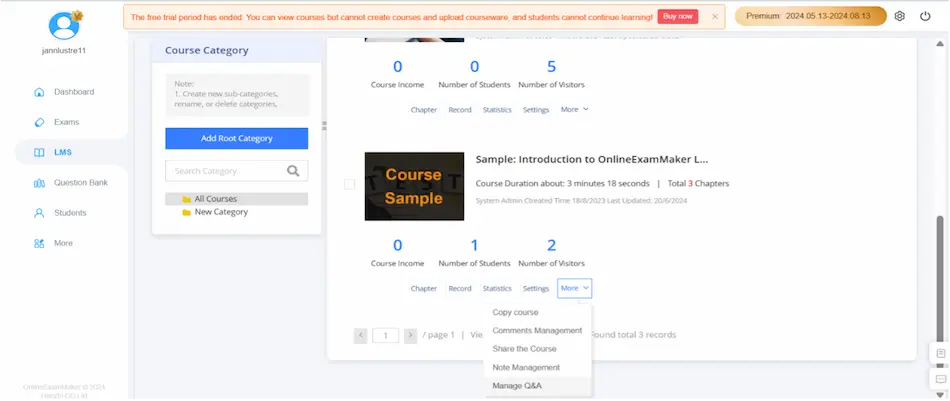
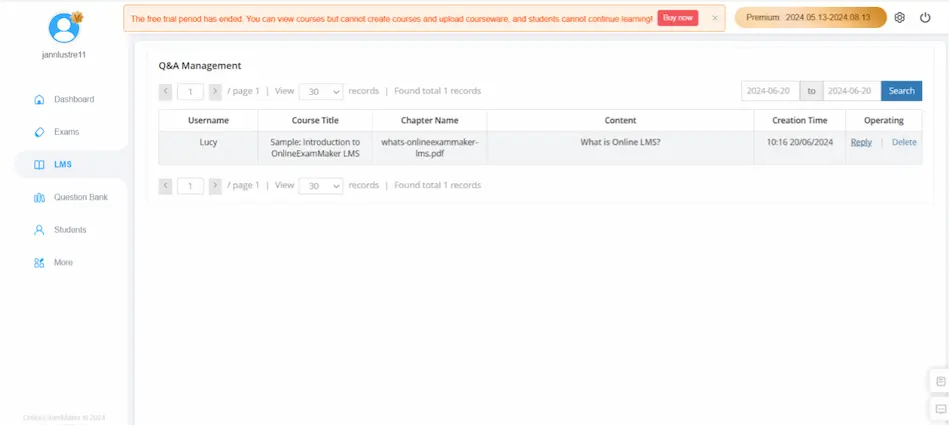
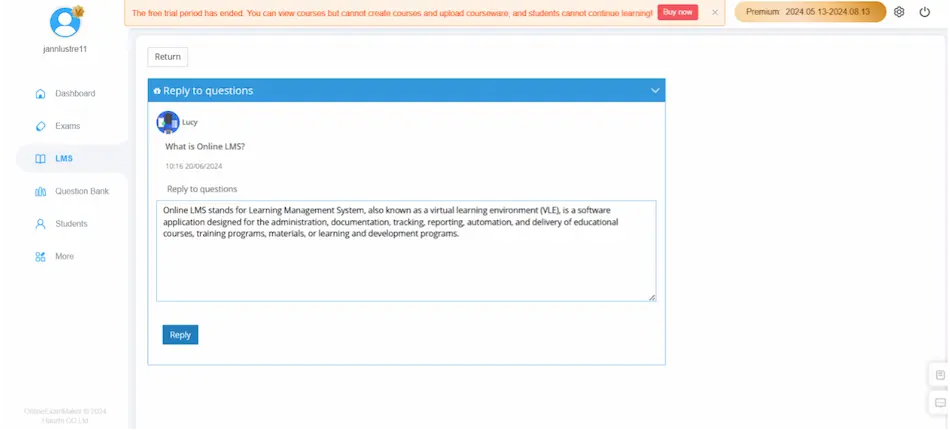
Gå till listan över kurser och hitta sedan "Mer" från din valda kurs för att hantera kommentarer och anteckningar från dina elever.
Tips för att använda LMS diskussionsforum effektivt
Planera diskussionens innehåll och schema
Det är bättre att planera vad och när du ska diskutera med dina elever så att du kan ha en rak väg mot att lära dig ett visst ämne. Undvik bråttom och oorganiserat innehåll som kan leda till svar som inte är aktuella från dina elevers sida.
Sätt upp mål och förväntningar
Ge riktlinjer för diskussionsinläggets längd, ton, etikett och källhänvisning.
Kommunicera vad du förväntar dig av dina elever att uppnå.
Främja kritiskt tänkande
Uppmuntra eleverna att öva sina färdigheter i kritiskt tänkande genom dina öppna frågor.
Ställ nödvändiga frågor för att hjälpa dem att ge ett mer skräddarsytt svar. Guide eleverna att relatera din diskussion till deras verkliga scenarier så att de kan se dess relevans.
Håll dig förlovad
Som instruktör måste du vara närvarande och aktivt leda din diskussion. Du är den som styr och modererar diskussionen för att se till att den håller sig på rätt spår.
Utbilda eleverna god nätetikett
Sätt en kultur av respekt, förståelse och ansvar i dina diskussionsforum. Låt alla veta vikten av att läsa och tänka innan du lägger upp sina tankar. Du kan samarbeta med dem för att skapa några regler under dina diskussioner.
Är inte denna diskussion mer intressant och engagerande? Du kan nu få dina elevers svar i realtid eller asynkront utan att svettas! Följ bara dessa snabba och enkla steg så är du redo för en interaktiv och djupare diskussion. Utforska den här coola onlineinlärningsplattformen som heter OnlineExamMaker nu för effektivt deltagande i din klass!